SketchUp是一个3D建模计算机程序,适用于广泛的绘图和设计应用 - 包括建筑,室内设计,工业和产品设计,景观建筑,土木和机械工程,剧院,电影和视频游戏开发。我们可以将CAD图纸直接导入SU中,辅助我们进行日常的画图。那么具体要如何操作呢?其实很简单,下面就给大家分享一下,SU怎么导入CAD图纸的方法,希望本文对大家有帮助,感兴趣的小伙伴可以一起学习了解一下。
第1步
我们开启SketchUp,确定模板为毫米模板,这样就可以和CAD的图纸相对应,然后我们点击SketchUp菜单栏中的文件选项。
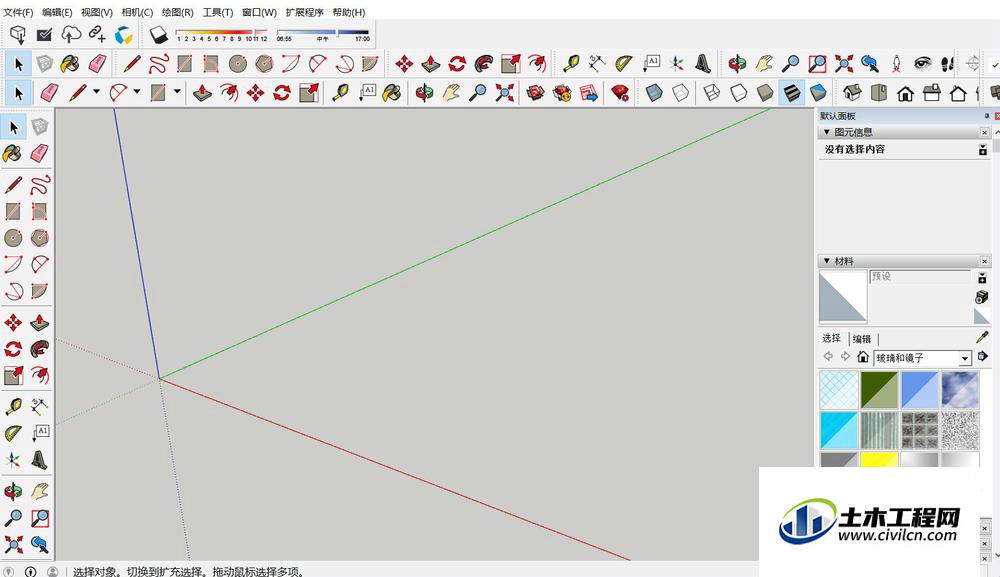
第2步
在文件菜单中,我们就可以看到导入的选项,直接点击导入,系统就会弹出导入文件的文件浏览窗口。
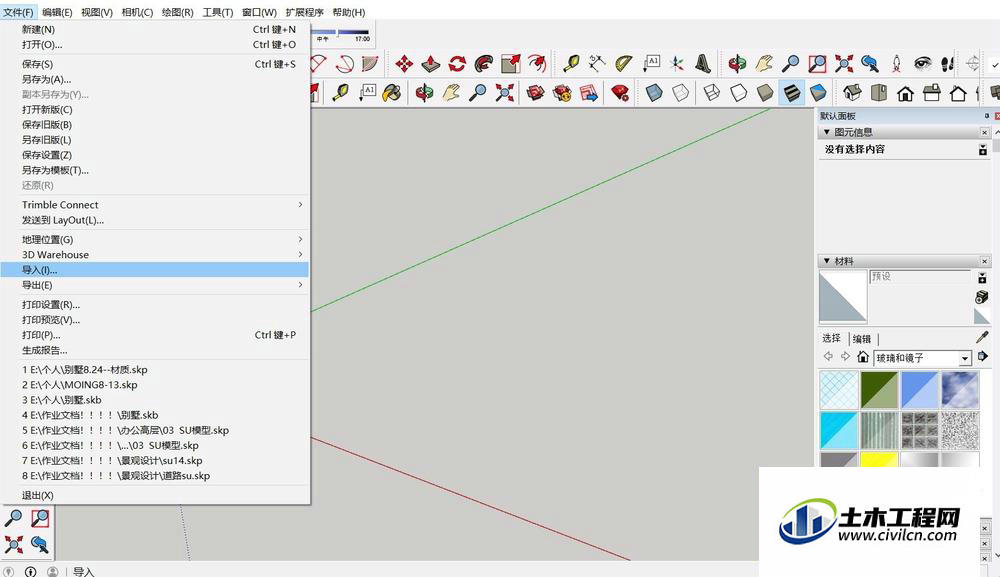
第3步
在文件浏览窗口中,我们直接点击对应的CAD图纸进行导入,直接选中后点击右下角的导入,即可进行图纸的扫描导入。
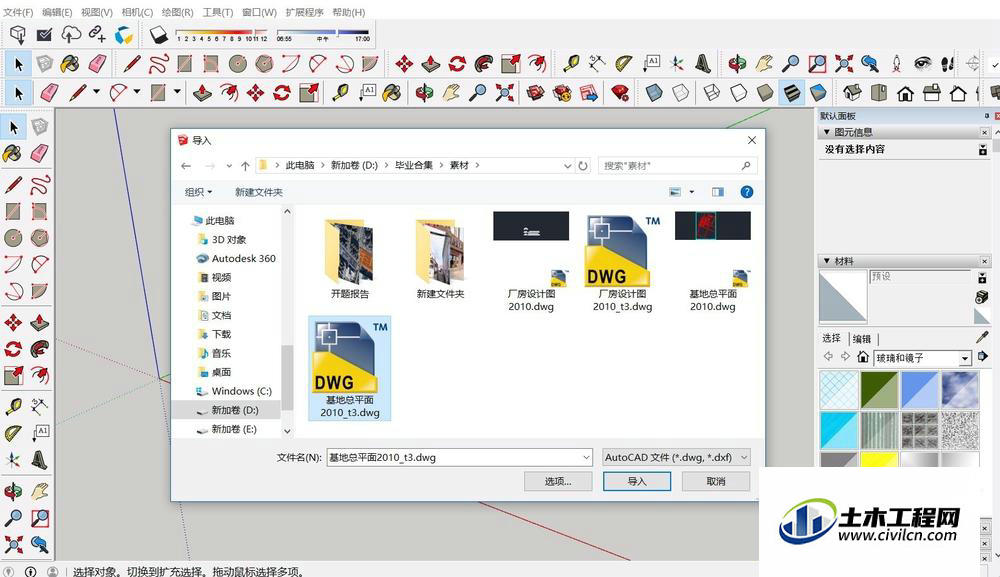
第4步
等待系统处理完毕之后,就会自动导入我们的图纸文件到SU模型中,系统会自动以x轴和y轴为标准进行图纸的放置。
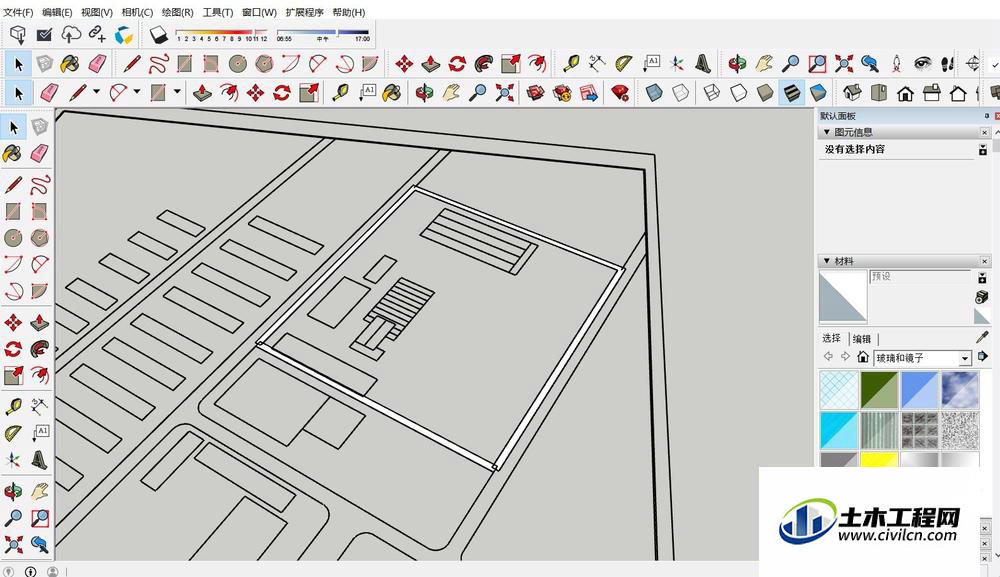
第5步
完成图纸的导入后,CAD的图纸线条会全部变成SU的基础线条,并且没有任何的颜色和属性设置,我们可以利用SU工具对线条进行处理。
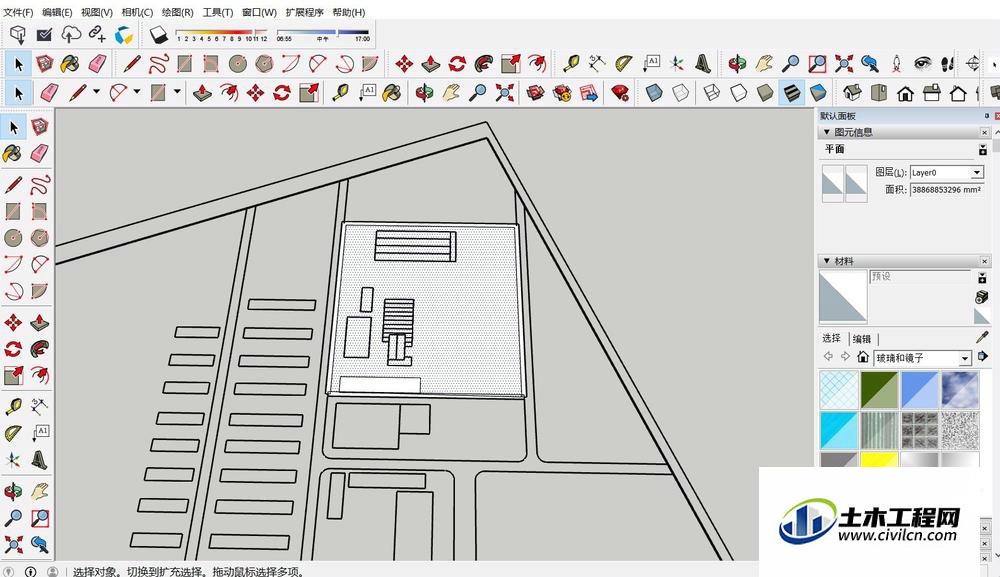
第6步
简单的CAD图纸,我们可以利用铅笔工具描绘,从而获得完成的可拉伸模型,同时在建立模型的时候,注意编组操作,方便我们后期进行维护和修改。
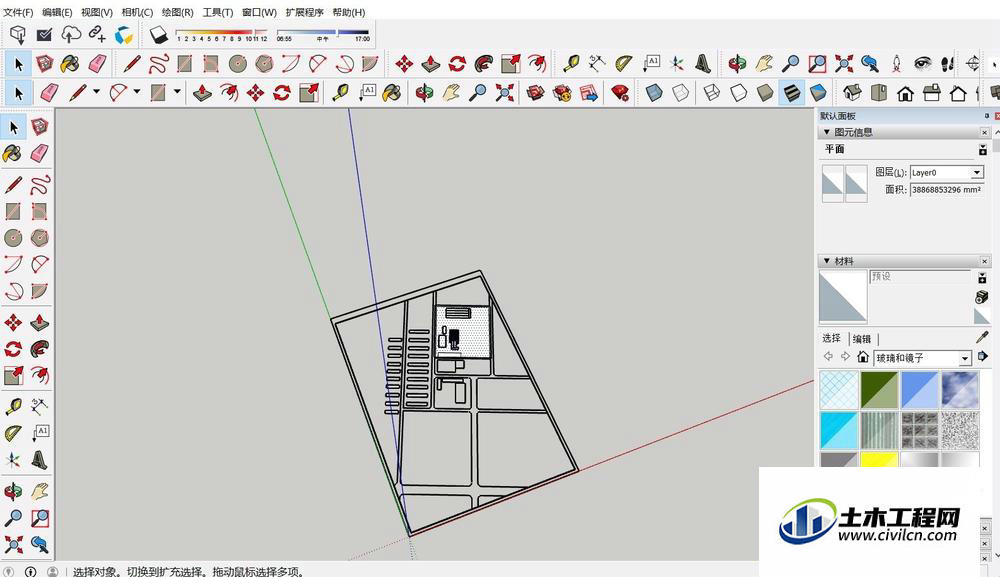
温馨提示:
以上就是关于“SketchUp如何导入CAD图纸?”的方法,还不太熟悉的朋友多多练习,关注我们,帮你解决更多难题!





